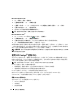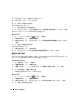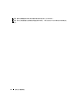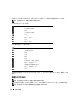Users Guide
44 更新您的書籍標題
9
如果系統提示,請按一下確定以重新調整桌面大小。
10
如果系統提示,請按一下是,以保留設定。
11
按一下確定,關閉顯示內容視窗。
若要停用雙獨立顯示模式,請:
1
按一下顯示內容視窗中的設定值標籤。
2
按一下顯示器
2
的圖示,取消核取將我的
Windows
桌面延伸至此顯示器選項,然後按一下套用。
如有必要,請按 <Fn><F8> 將螢幕影像傳回電腦顯示幕。
Windows Vista
®
1
按一下
Windows Vista
開始按鈕
,然後按一下控制台。
2
在外觀及個人化下,按一下調整螢幕解析度。
3
在顯示設定視窗中,按一下顯示器
2
圖示,按一下將桌面延伸到這部監視器核取方塊,然後按一
下套用。
4
按一下確定,關閉顯示設定視窗。
若要停用延伸桌面模式,請:
1
在顯示設定視窗中,按一下設定值標籤。
2
按一下顯示器
2
圖示,取消核取將桌面延伸到這部監視器選項,然後按一下套用。
變更您的主顯示裝置
若要交換主顯示裝置和次顯示裝置指定 ( 例如,連線之後使用外接式顯示器作為主顯示裝置 ),請
執行以下一節 ( 與您電腦所使用的作業系統相對應 ) 中的步驟。
Microsoft
®
Windows
®
XP
1
按一下開始按鈕,然後按一下控制台。
2
在選取類別目錄下,按一下外觀和主題。
3
在選擇一項工作
...
下,按一下要變更的區域,或在或選取
[
控制台
]
圖示下,按一下顯示。
4
按一下設定值標籤
→
進階
→
顯示標籤。
請參閱影像卡隨附的說明文件,以獲得其他資訊。
Windows Vista
®
1
按一下
Windows Vista
開始按鈕
,然後按一下控制台。
2
在外觀和個人化下,按一下調整螢幕解析度。
3
在顯示設定視窗中,按一下顯示器
2
圖示,按一下此為主顯示器核取方塊,然後按一下套用。
4
按一下確定,關閉顯示設定視窗。